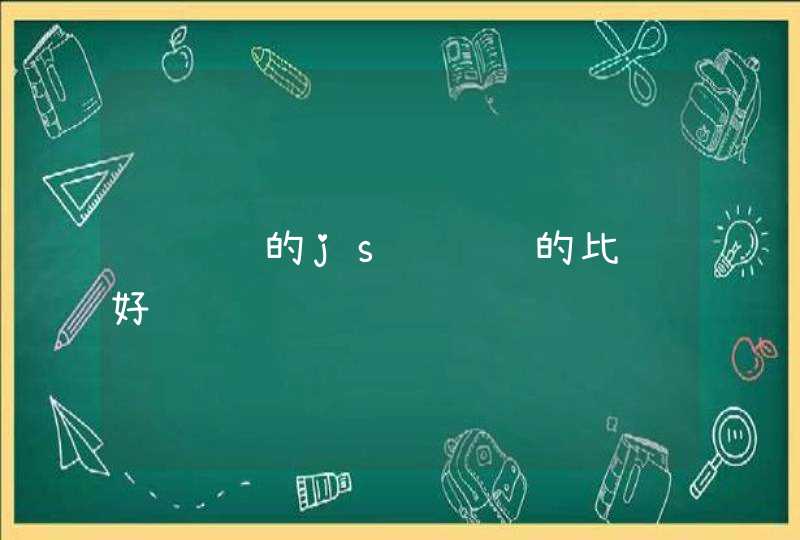一、首先,组装笔记本的前提是齐全的配件,同时还要选定合适参数的配件,根据自己的心理价位提前做好预算,按照预算购买相应的配件。
二、在组装笔记本之前所需要购置的计算机配件和需要考虑的地方:CPU 集成还是独立以及CPU的参数;主板支持类型,各种接口等;内存的容量;硬盘的容量,机械硬盘还是固态硬盘;风扇;显卡;电源;笔记本外壳:什么样的外壳才美观大方,并且容得下所有的配件?
三.在准备好所有配件之后,准备好工具(小型螺丝刀、钳子、剪刀、 胶带 )就可以开始组装了。组装步骤:
(1)最先把显卡、内存、CPU安装到主板上,按照相关配件的说明书和卡槽,进行组装,先把CPU、显卡、内存条用连接线把它们和主板相互连接起来,这个过程中要照着说明书进行,保证线不会插错位置,同时也保证笔记本能够正常工作。
(2)线接好之后,根据主板的卡槽和CPU、显卡、内存条的实际情况将它们固定在主板上,固定过程是使用螺丝和螺丝刀进行的。主板上的配件安装完成之后,将主板上的其他接线接好,然后再放入笔记本的主板凹槽处,用螺丝和螺丝刀进行固定。
(3)接下来进行风扇的安装,将风扇和主板连接好,再将风扇装入外壳的通风口处,用螺丝进行固定。风扇安装完毕后,笔记本外壳内部的安装基本完成,将带有键盘的壳放入主板上方,用螺丝固定后装入键盘。
(4)接着进行硬盘的安装,将电脑反过来放置,然后将硬盘装入硬盘的凹槽,并将其和主板连接好,再用螺丝进行固定。固定好之后,将保护硬盘部分的外壳安装用螺丝固定。
(5)最后就是进行电源的安装了,这一步很简单,直接将电源装入电源的凹槽就可以了。到这里计算机就基本安装完毕了,如果中间不出意外的话,计算机现在就可以正常启动了。
组装电脑要根据自己的需求,不要盲目攀比性能高低,按实际需要购买配件。要注意内部结构合理化,便于安装,二要注意美观,颜色与其他配件要相配。以下是安装基本步骤:
1、机箱的安装,主要是对机箱进行拆封,并且将电源安装在机箱里。
2、CPU的安装,在主板处理器插座上插入安装所需的CPU,并且涂抹散热硅脂安装上散热风扇。
3、内存条的安装,将内存条插入主板内存插槽中,有时候需要多条。
4、显卡的安装,根据显卡总线选择合适的插槽。
5、声卡的安装,市场主流声卡多为PCI插槽的声卡(有的主板兼容了显卡和声卡,这种集成卡功能较差,可根据自身需要选择是否安装上述硬件)。
6、主板的安装,将主板安装并固定在机箱内部(注意:为便于安装主板上的硬件,如CPU、显卡、内存条,请提前安装好主板上的硬件再把主板装入机箱内)。
7、驱动器的安装,主要针对硬盘、光驱和软驱进行安装。
8、机箱与主板间的连线,即各种指示灯、电源开关线。PC喇叭的连接,以及硬盘、光驱和软驱电源线和数据线的连接。
9、盖上机箱盖(理论上在安装完主机后,是可以盖上机箱盖了,但为了此后出问题的检查,最好先不加盖,而等系统安装完毕后再盖)。
10、输入设备的安装,连接键盘鼠标与主机一体化,目前主流的键盘和鼠标接口都为USB接口。
11、输出设备的安装,即显示器的安装,与相应的接口和电源线相连即可。
12、再重新检查各个接线,准备进行测试。
13、给机器加电,若显示器能够正常显示,表明初装已经正确,此时进入BIOS进行系统初始设置。
完成了上述步骤后,一般硬件的安装就已基本结束了,但要使电脑运行起来,还需要进行下面的系统安装步骤。
14、硬盘分区,可以用系统盘自带格式分区也可用专门的软件进行。
15、安装操作系统,WindowsXP(微软已停止服务,建议选择更新的操作系统)、vista、Win7、Win8系统,如需进行嵌入式开发设计,则安装Linux等系统。
16、安装操作系统后,安装驱动程序,如显卡、声卡、网卡等驱动程序。
17、进行72小时的烤机,如果硬件有问题,通常在72小时的烤机中会被发现。
注意事项
1、组装电脑主要从两方面着手,一是品牌,二是真品。用品牌配件,不能含糊。有了品牌,还要保证品牌是真的,假的品牌跟不是品牌没多大差别,非品牌配件在做工和用料上是无法和品牌配件进行比拟的。
2、一般选择有三包服务承诺的,标明有三包服务的,真出了问题要投诉时,胜诉的几率就比较大。在网上购买时,要看该店是否加入了淘宝保障计划、商家信誉及评价。
自己组装电脑所需原料:
CPU、主板、内存、显卡、硬盘、软驱、光驱、机箱电源、键盘鼠标、显示器、各种数据线/电源线
电源排型插座、器皿
组装步骤:
CPU的安装
第一步,稍向外/向上用力拉开CPU插座上的锁杆与插座呈90度角,以便让CPU能够插入处理器插座。
第二步,然后将CPU上针脚有缺针的部位对准插座上的缺口。
第三步,CPU只能够在方向正确时才能够被插入插座中,然后按下锁杆。
第四步,在CPU的核心上均匀涂上足够的散热膏(硅脂)。但要注意不要涂得太多,只要均匀的涂上薄薄一层即可。
CPU风扇的安装
第一步,首先在主板上找到CPU和它的支撑机构的位置,然后安装好CPU。
第二步,接着将散热片妥善定位在支撑机构上。
第三步,再将散热风扇安装在散热片的顶部——向下压风扇直到它的四个卡子锲入支撑机构对应的孔中
第四步,再将两个压杆压下以固定风扇,需要注意的是每个压杆都只能沿一个方向下。
最后一步,最后将CPU风扇的电源线接到主板上3针的CPU风扇电源接头上即可。
安装内存
第一步,安装内存前先要将内存插槽两端的白色卡子向两边扳动,将其打开,这样才能将内存插入。然后再插入内存条,内存条的1个凹槽必须直线对准内存插槽上的1个凸点(隔断)。
第二步,再向下按入内存,在按的时候需要稍稍用力。
第三步,以使紧压内存的两个白色的固定杆确保内存条被固定住,即完成内存的安装。
安装电源
安装电源很简单,先将电源放进机箱上的电源位,并将电源上的螺丝固定孔与机箱上的固定孔对正。再拧上剩下的螺钉即可。
主板的安装
第一步,首先将机箱或主板附带的固定主板用的镙丝柱和塑料钉旋入主板和机箱的对应位置。
第二步,然后再将机箱上的I/O接口的密封片撬掉。提示:你可根据主板接口情况,将机箱后相应位置的挡板去掉。这些挡板与机箱是直接连接在一起的,需要先用螺丝刀将其顶开,然后用尖嘴钳将其扳下。外加插卡位置的挡板可根据需要决定,而不要将所有的挡板都取下。
第三步,然后将主板对准I/O接口放入机箱。
第四步,最后,将主板固定孔对准镙丝柱和塑料钉,然后用螺丝将主板固定好。
第五步,将电源插头插入主板上的相应插口中。
安装外部存储设备
外部存储设备包含硬盘、光驱(CD-ROM、DVD-ROM、CDRW)等等。
第一步,每个IDE口都可以有(而且最多只能有)一个“Master”(主盘,用于引导系统)盘。
第二步,当两个IDE口上都连接有设置为“Master”时,老主板通常总是尝试从第一个IDE口上的“主”盘启动。而现在的主板,一般都可以通过CMOS的设置,指定哪一个IDE口上的硬盘是启动盘。
第三步,ATX电源在关机状态时仍保持5V电流,所以在进行零配件安装、拆卸及外部电缆线插、拔时必须关闭电源接线板开关或拔下机箱电源线。
第四步,有些机箱的驱动器托架安排得过于紧凑,而且与机箱电源的位置非常靠近,安装多个驱动器时比较费劲。
第五步,为了避免因驱动器的震动造成的存取失败或驱动器损坏,建议在安装驱动器时在托架上安装并固定所有的螺丝。
第六步,为了方便安装及避免机箱内的连接线过于杂乱无章,在机箱上安装硬盘、光驱时,连接与同一IDE口的设备应该相邻。
第七步,电源线的安装是有方向的,反了插不上。
第九步,考虑到以后可能需要安装多个硬盘或光驱,攒机前最好准备两条IDE设备信号线(俗称“排线”),每条线带3个接口(一个连接主板IDE端口,另外两个用来连接硬盘或光驱)。
组装电脑中的注意事项:
在安装的过程中一定要注意正确的安装方法,对于不懂不会的地方要仔细查阅说明书,不要强行安装,稍微用力不当就可能使引脚折断或变形。
对于安装后位置不到位的设备不要强行使用螺丝钉固定,因为这样容易使板卡变形,日后易发生断裂或接触不良的情况。